3 Steuertasten, die auf Chrome sehr nützlich sind
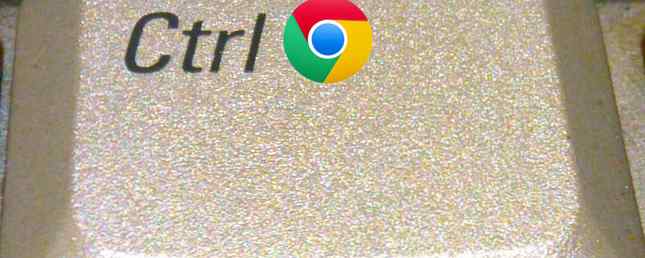
Das Steuerung Die Taste auf Ihrer PC-Tastatur ist Teil einiger praktischer Verknüpfungen. Mal sehen, wie dieser Schlüssel Ihren Workflow in Chrome verbessern kann.
1. Wählen Sie mehrere Registerkarten aus, indem Sie bei gedrückter Strg-Taste darauf klicken. Halten Sie die Verschiebung key funktioniert stattdessen auch. Sie können dann die gesamte Gruppe von Registerkarten per Drag & Drop aus dem aktuellen Fenster ziehen, um ihnen ein eigenes Fenster zu geben. Lass das nicht los Steuerung Taste, bis Sie die Registerkarten verschoben haben.
Ich frage mich, wie viele Leute wissen, dass Sie in Chrome mehrere Registerkarten auswählen können.
- Jordon Bedwell (@envygeeks) 12. November 2015
2. Sie wissen, dass Sie verwenden können Steuerung + D eine Webseite mit einem Lesezeichen versehen, oder? Wie wäre es mit dem nächsten? Mit Strg + Umschalt + D können Sie alle geöffneten Registerkarten gleichzeitig mit einem Lesezeichen versehen. Alternativ können Sie mit der rechten Maustaste auf eine beliebige Registerkarte klicken und auswählen Alle Tabs als Lesezeichen hinzufügen… aus dem Kontextmenü. Durch diese beiden Aktionen werden die aktuell geöffneten Seiten in einem separaten Ordner in Ihrem Lesezeichenordner abgelegt
Sie können alle Lesezeichen zusammen wiederherstellen, indem Sie auswählen Alle Lesezeichen öffnen aus dem Kontextmenü ihres übergeordneten Ordners.

3. Drücken Sie Strg + Umschalt + Entf, um den Dialog Browserdaten löschen aufzurufen Das können Sie in der Abbildung oben sehen. Diese Verknüpfung erspart Ihnen einige Schritte: Öffnen des Browserverlaufs über das Chrome-Menü oder Strg + Y und dann auf die Browserdaten löschen… Taste dort.
Hinweis: Wenn Sie Chrome auf einem Mac verwenden, verwenden Sie die Befehl Schlüssel anstelle der Steuerung Schlüssel für alle diese Tastenkombinationen.
Dies sind nicht die einzigen Tastenkombinationen, die Sie nutzen können. Lesen Sie unsere ultimative Kurzanleitung zu Tastenkombinationen für Windows. Windows Tastenkombinationen für Windows 101: The Ultimate Guide Tastenkombinationen für Windows 101: The Ultimate Guide Tastenkombinationen für Kurzanleitungen können Sie Stunden sparen. Beherrschen Sie die universellen Windows-Tastenkombinationen, Tastatureingaben für bestimmte Programme und einige weitere Tipps, um Ihre Arbeit zu beschleunigen. Lesen Sie mehr, um mehr zu erfahren.
Wir würden gerne wissen, welche Tastenkombinationen für Sie für Chrome unverzichtbar sind.
Bildgutschrift: Steuertaste durch Fotosave über Shutterstock
Erfahren Sie mehr über: Google Chrome, Tastenkombinationen.


